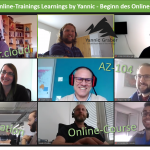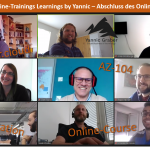Hierbei handelt es sich um eine Blog-Serie. Du befindest dich aktuell im Part 1 von 4. Part 1: Online-Trainings Learnings by Yannic - Ausstattung und Organisation Part 2: Online-Trainings Learnings by Yannic - Beginn des Online-Trainings Part 3: Online-Trainings Learnings by Yannic – Fortlaufend während des Online-Trainings Part 4: Online-Trainings Learnings by Yannic – Abschluss des Online-Trainings
In den letzten Tagen habe ich verschiedene Online-Trainings und Webinare durchgeführt. Diverse Trainings und Kurse mussten aufgrund der aktuellen Krisensituation (COVID19) online stattfinden und nicht wie geplant im Klassen- oder Sitzungszimmer. Diese Situation bringt neue Herausforderungen mit sich. In diesem Beitrag möchte ich daher festhalten welche ich aus den durchgeführten Online-Trainings gezogen habe. Die meisten Lehren beziehen sich dabei auf mehrtägige Online-Trainings, aber gelten auch für kürzere, beispielsweise Halbtagstrainings.
Als erstes möchte ich auf die Ausstattung und Organisation des Arbeitsplatzes eingehen, von welchem das Training gesteuert wird. Mit der folgenden Ausstattung und Organisation von Unterlagen und Tools bist du bestens gerüstet.
Zusätzliche Monitore
Um das Training effizient gestalten zu können empfehle ich mindestens zwei Monitore. Den einen Monitor verwendest du für geteilte Inhalte, wie beispielsweise PowerPoint Präsentation und Demo-Umgebungen. Auf dem zweiten Monitor solltest du alle Unterlagen und Kurs-Tools bereit und geordnet haben.
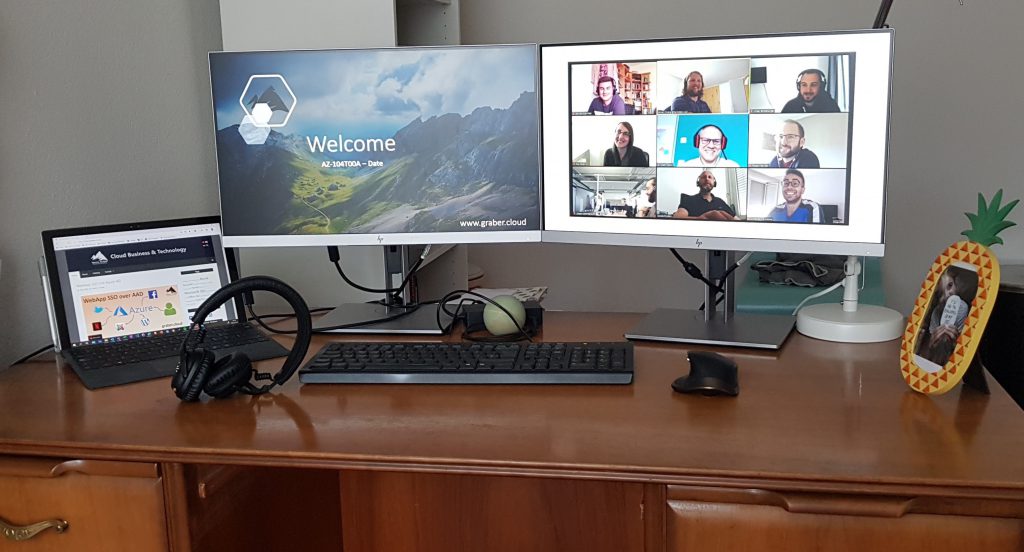
Kursunterlagen und Tools
Die Kursunterlagen müssen schnell zur Hand sein, besonders wenn diese während des Kurses spontan benötigt werden. Ist das nicht der Fall, so führt das zu Wartezeiten. Diese Wartezeiten können auf einen Teilnehmer schnell unprofessionell und unangenehm wirken. Zudem stören solche unnötigen Wartezeiten die Konzentration der Teilnehmer. Die Verlockung wird für sie dadurch grösser nebenbei noch etwas zu erledigen und schon verlierst du die Aufmerksamkeit der Teilnehmer. Folgend eine Liste der Unterlagen und Tools, die du sortiert und organisiert auf dem zweiten Monitor zur Hand haben solltest.
- Teilnehmerliste mit Access-Codes für Labs, Unterlagen und gegebenenfalls Azure Pass
- Trainer Handbuch oder Kursleitfaden für Trainer, wenn vorhanden
- Online Meeting Tool (Microsoft TEAMS, Zoom)
- LAB-Tool, wenn vorhanden
- LAB-Dokumentation, wenn vorhanden
- Tool für Notizen, bspw. bei Fragen die weiteren Abklärungen bedürfen (Microsoft OneNote, Notepad, etc.)
Webcam
Trotz Distanz solltest du versuchen Online-Trainings möglichst persönlich zu gestalten und mit deiner eigenen Marke zu versehen. Besonders bei längeren, beispielsweise mehrtägigen Online-Trainings ist es wichtig, dass die Teilnehmer ein Gesicht vom Trainer haben. Eine Webcam ist meines Erachtens unabdingbar für mehrtägige Trainings. Wenn möglich solltest du darauf achten, dass die Webcam möglichst zentral, oberhalb der beiden Monitore platziert ist, so dass du während des Trainings die Teilnehmer automatisch anschaust und direkt ansprichst. Ungünstig sind seitliche Aufnahmen, da es für die Teilnehmer dann so wirkt, als würdest du an ihnen vorbeireden. Falls es aber nicht anders möglich ist, so ist die seitliche Aufnahme immer noch besser als keine Aufnahme. Teile im Vorfeld auch deinen Teilnehmern mit, dass sie nach Möglichkeit eine Webcam für das Online-Training organisieren sollen, falls sie nicht schon über eine verfügen.
Weiter mit Part 2: Online-Trainings Learnings by Yannic - Beginn des Online-Trainings